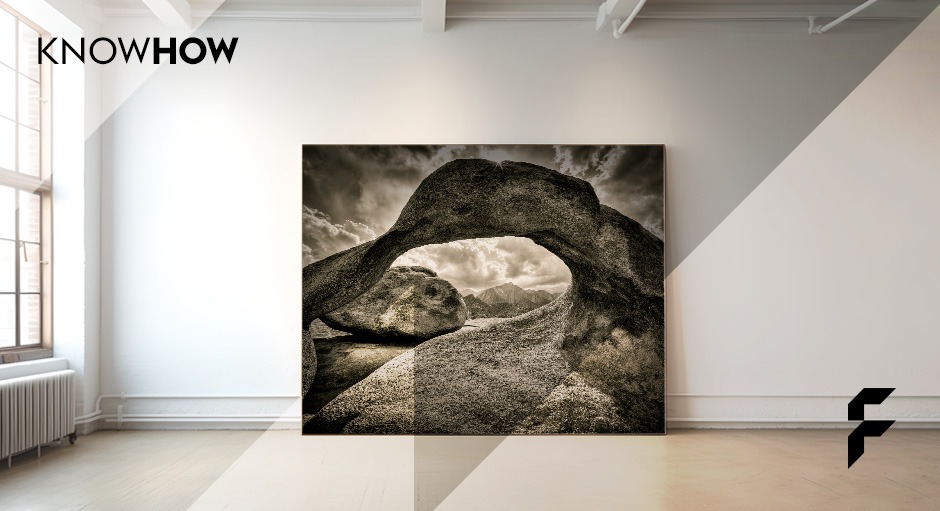
Je größer das Werbemittel, desto größer die benötigten Bilder. Ohne Qualitätsverlust ist ein Hochrechnen nicht möglich, doch es gibt Dinge, auf die man achten kann.
Je größer eine Werbekampagne, umso mehr fällt sie auf und umso ertragreicher ist ihre Wirkung. Das gilt zum einen für den Umfang, also die Verbreitung, zum anderen jedoch auch für die Wahl der Werbemittel. Plakate, Fahnen, Planen und Co. fallen auf – je größer, desto besser. Bei der Erstellung der entsprechenden Druckdaten kann es allerdings zu einem Problem kommen, wenn Fotos oder andere pixelbasierte Bilder verwendet werden sollen. Denn zwar kann deren Auflösung eine niedrigere sein als zum Beispiel bei kleineren Druckprodukten, dennoch muss die effektive dpi-Zahl hoch genug sein, um eine gewisse Qualität zu gewährleisten. Ansonsten wird das Bild auch aus der Ferne betrachtet pixelig und unscharf. Wie Sie Bilder vergrößern, ohne große Qualitätsverluste hinnehmen zu müssen, das erfahren Sie hier.
Des Weiteren kommt hinzu, dass Layoutprogramme wie beispielsweise InDesign oder Illustrator beschränkt sind in der Größe ihrer Dokumente. So beträgt bei InDesign die maximale Breite bzw. Höhe 548,64 cm, bei Illustrator knapp 578 cm. Große Werbetechnik-Produkte wie Planen im Wunschformat ab 4 m müssen deshalb im Maßstab 1:10 erstellt und an die Online-Druckerei angeliefert werden. Damit die effektive Auflösung von 100 – 150 dpi garantiert wird, benötigen verwendete Bilder im Layout dementsprechend auch eine zehnmal höhere Auflösung. In der Druckdatei also konkret 1000 – 1500 dpi.
Die allermeisten selbst gemachten oder gekauften Bilder sind jedoch dafür nicht ausgelegt, müssen also vergrößert bzw. „hochgerechnet“ werden. Dafür gibt es spezielle Programme wie Photozoom, Magnifier oder SmillaEnlarger. Sie können jedoch auch einen einfachen Trick in Photoshop benutzen, mit dem die Bildqualität nicht allzu sehr leidet.
Bilder vergrößern in Photoshop
Vergrößern Sie Ihr Foto in kleinen Schritten um jeweils maximal 10 Prozent. Da bei einer Vergrößerung jedes Mal Pixel hinzugefügt werden, indem der durchschnittliche Farbwert benachbarter Pixel ermittelt wird, gehen weniger Details verloren, je kleiner diese Vergrößerung ist. Wählen Sie dazu Bild > Bildgröße und stellen Sie bei Breite und Höhe 110 Prozent ein (1). Unter „Neu berechnen“ wählen Sie „Bikubisch glatter“ bzw. „Details erhalten“ (2), um einer Qualitätsminderung möglichst effektiv entgegenzuwirken.
Im Aktionenfenster erscheint das Aufnahmesymbol nun rot (1). Wiederholen Sie die oben genannten Schritte im Bildgröße-Fenster und klicken Sie, sobald diese abgeschlossen sind, auf das quadratische Stop-Symbol (2). Der Vorgang ist nun aufgezeichnet und kann über das dreieckige Play-Symbol (3) beliebig oft mit nur einem Klick durchgeführt werden.
Da die Qualität, also die Schärfe und die Details, dennoch unweigerlich unter dem Hochrechnen leidet, benutzen Sie für eine abschließende Bearbeitung Scharfzeichnen- und Rauschfilter. Mit diesen können Sie auftretende Unschärfen und pixelige Bereiche korrigieren. Danach haben Sie das Bilder vergrößern erfolgreich gemeistert.
Bilder vergrößern: leichter mit Vektoren
Um Probleme im Druck bzw. ein schlechtes Ergebnis zu vermeiden, legen Sie alle Elemente Ihrer Gestaltung, bei denen dies möglich ist, in Vektoren an. Dies gilt in erster Linie für erstellte Grafiken wie Logos oder andere Elemente, die am Computer erzeugt wurden, ebenso wie für verwendete Schriften. Wandeln Sie Text in Pfade um, um ihn, wie Vektorgrafiken, beliebig skalieren zu können.
Aufmerksamkeitsstarke Werbung in großer Vielfalt
Werbemittel im Großformat, für die Bilder eventuell in eine entsprechende Größe gebracht werden müssen, erhalten Sie in einer großen Auswahl bei Ihrer Online-Druckerei FLYERALARM. Neben Planen, Plakaten und Fahnen zum Beispiel auch eine Vielzahl an Platten und Schildern in diversen Materialien oder Folien für die verschiedensten Einsatzzwecke. Wie genau Sie die Bilder vergrößern, stellt nun mehr keine Hürde mehr für Sie dar.

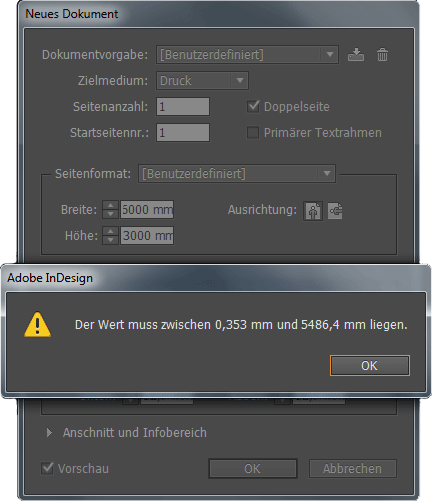
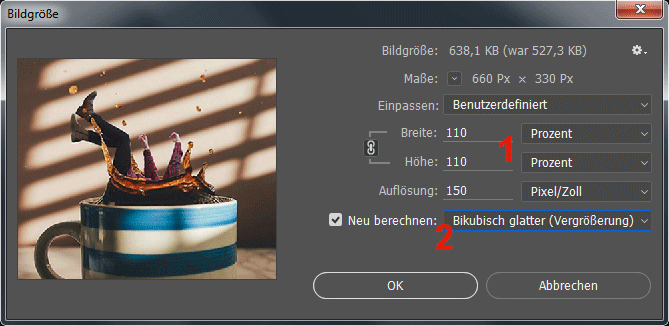
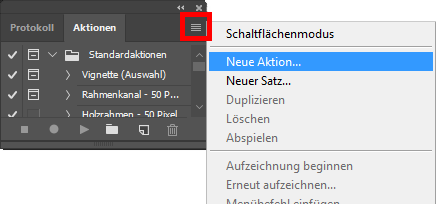
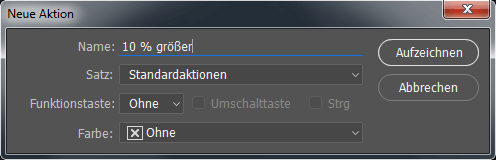
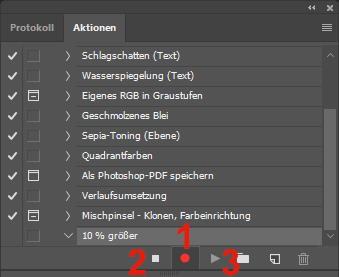
Interessanter Tipp, danke.. Ab einer gewissen Vergrößerung der Bilder hilft Photoshop aber dann auch irgendwann nicht mehr viel weiter. In der Hinsicht ist das PS-Plugin BlowUp immer noch unschlagbar. 250% Vergrößerung oder mehr in wirklich guter Qualität – ohne Probleme
Zu den Schriften: Die muss man eigentlich nicht in Vektoren umwandeln. Schriftdateien selbst sind aus Verktoren aufgebaut. MIt dem Skalierungswerkzeug des jeweiligen Programms lassen sich auch Schriften unbegrenzt vergrößern, ohne dass man sie vorher umwandeln muss. .
Hallo Karla,
vielen Dank für die weiteren Infos und Tipps!
Viele Grüße
Raphael
sehr geil! Toller Tip!
Genial. Genau das hab ich gesucht. Danke!
Sehr gut geschrieben – man sollte aber auch erwähnen, dass es spezielle Tools (z.B. PhotoZoomPro) gibt, die teilweise sogar bessere Ergebnisse erzielen.
Des Weiteren: Je nach Bild oder Auftrag sollten Bearbeitungen nach der Vergrößerung durchgeführt werden – z.B. Textstellen einfügen o.ä.
Hallo Jochen,
danke für das Feedback. Im dritten Abschnitt sind Programme wie Photozoom, Magnifier oder SmillaEnlarger erwähnt, mit denen speziell Vergrößerungen möglich sind, auch auf die Nachbearbeitung wird unten hingewiesen ;). Uns ging es vor allem darum, eine Alternative mit Photoshop aufzuzeigen.
Herzliche Grüße aus Würzburg
Raphael